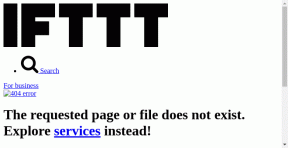Die 10 besten Möglichkeiten, Apple-Erinnerungen zu beheben, die keine Benachrichtigungen senden
Verschiedenes / / January 11, 2022
Apple verbessert die standardmäßige Erinnerungs-App mit subtilen Änderungen und Updates weiter. Nach einer Überarbeitung in iOS 14 erhielt Reminders in iOS 15 Funktionen für Tags und Smart Lists. All dies ist irrelevant, wenn die App keine Benachrichtigungen sendet. Lassen Sie uns das Problem beheben.

Wir verlassen uns auf Erinnerungen, um einen anstrengenden Tag zu überstehen. Wenn die Erinnerungen keine Benachrichtigungen senden, kann dies zu Fehlern und Verwirrung führen. Lassen Sie uns das beheben, bevor die Dinge außer Kontrolle geraten.
Auch auf Guiding Tech
1. Benachrichtigungen für Erinnerungen aktivieren
Aktivieren Sie zunächst Benachrichtigungen für die Erinnerungen-App. Möglicherweise haben Sie es während des iPhone-Setups deaktiviert.
Schritt 1: Öffnen Sie die iPhone-Einstellungen-App.
Schritt 2: Scrollen Sie nach unten zu Benachrichtigungen.
Schritt 3: Wählen Sie Erinnerungen aus der Liste aus.


Schritt 4: Aktivieren Sie den Schalter Benachrichtigungen zulassen.

2. Fokus auf iPhone deaktivieren
Focus ist eine verbesserte Version von Bitte nicht stören auf dem iPhone. Wenn Sie Focus während der Schlafenszeit oder während der Arbeitszeit aktiviert haben, erhalten Sie möglicherweise keine Benachrichtigungen von Erinnerungen.
Wischen Sie von der oberen rechten Ecke nach unten, um das Kontrollzentrum zu öffnen. Deaktivieren Sie den Fokus, und Sie können loslegen.

Alternativ können Sie zu Einstellungen gehen und Fokus auswählen. Deaktivieren Sie ein bestimmtes Focus-Profil.
3. Standortzugriff auf Erinnerungen aktivieren
Mit der Erinnerungs-App können Sie auch standortbezogene Aufgaben festlegen. Wenn Sie den Standortzugriff auf Erinnerungen verweigert haben, kann es Ihren aktuellen Standort nicht erkennen und Aufgaben entsprechend bereitstellen.
Schritt 1: Öffnen Sie die Einstellungen auf dem iPhone.
Schritt 2: Gehen Sie zu Datenschutz und wählen Sie Ortungsdienste.


Schritt 3: Scrollen Sie nach unten zu Erinnerungen.
Schritt 4: Wählen Während der Nutzung der App Möglichkeit.


4. Erinnerungen im Fokus ausschließen
Wenn Sie weiterhin in einer ruhigen Umgebung mit Focus arbeiten möchten, müssen Sie Erinnerungen von Focus ausschließen. Hier ist wie.
Schritt 1: Öffnen Sie die iPhone-Einstellungen und gehen Sie zu Fokus.
Schritt 2: Wählen Sie das Fokusprofil aus, das Sie häufig verwenden.
Schritt 3: Tippen Sie im Menü Zugelassene Benachrichtigungen auf Apps.


Schritt 4: Wählen Sie Hinzufügen und fügen Sie die Erinnerungs-App in die Ausnahmeliste ein.

Von nun an werden Erinnerungen auch dann Benachrichtigungen senden, wenn der Fokus aktiviert ist.
Auch auf Guiding Tech
5. Geplante Zusammenfassung deaktivieren
Die geplante Zusammenfassung hilft Ihnen, Dutzende von Benachrichtigungen im Laufe des Tages zu bearbeiten und Benachrichtigungen zu einem geeigneten Zeitpunkt zuzustellen. Sie müssen die geplante Zusammenfassung in den Einstellungen deaktivieren.
Schritt 1: Öffnen Sie die iPhone-Einstellungen-App.
Schritt 2: Gehen Sie zu Benachrichtigungen und wählen Sie Geplante Zusammenfassung.
Schritt 3: Deaktivieren Sie die Umschaltfläche für die geplante Zusammenfassung.


6. Stummschalten von Benachrichtigungen für zugewiesene Erinnerungen deaktivieren
Es kann vorkommen, dass Sie Probleme haben, zugewiesene Erinnerungen von der App zu erhalten. Es gibt eine Option, um zugewiesene Erinnerungsbenachrichtigungen stummzuschalten. Wenn Sie die Option aktiviert haben, ist es an der Zeit, sie zu deaktivieren.
Schritt 1: Öffnen Sie Einstellungen und gehen Sie zu Erinnerungen.
Schritt 2: Deaktivieren Sie Benachrichtigungen stummschalten für zugewiesene Erinnerungen.

7. Heute Benachrichtigung aktivieren
Wenn Sie für eine Aufgabe keine bestimmte Zeit hinzugefügt haben, betrachtet die Erinnerungs-App dies als ganztägige Aktivität und sendet eine Benachrichtigung zu einem festgelegten Zeitpunkt. Wenn Sie die Heute-Benachrichtigung deaktiviert haben, erhalten Sie keine Erinnerungen für ganztägige Aufgaben.
Schritt 1: Öffnen Sie die iPhone-Einstellungen und gehen Sie zu Erinnerungen.
Schritt 2: Aktivieren Sie das Umschalten der Heute-Benachrichtigung und legen Sie eine feste Zeit fest, um Benachrichtigungen für ganztägige Aufgaben zu erhalten.

8. Einstellungen zurücksetzen
Haben Sie immer noch Probleme mit Benachrichtigungen in Apple Reminders? Es ist Zeit, die Einstellungen auf dem iPhone zurückzusetzen. Hier ist wie.
Schritt 1: Öffnen Sie die Einstellungen auf dem iPhone und gehen Sie zum Menü Allgemein.
Schritt 2: Scrollen Sie nach unten und wählen Sie iPhone übertragen oder zurücksetzen.
Schritt 3: Wählen Sie Zurücksetzen und Einstellungen zurücksetzen aus dem folgenden Menü.


9. iCloud-Status prüfen
Alle Apple-Apps, einschließlich der Erinnerungen, verwenden iCloud, um Aufgaben und andere Daten zwischen Plattformen zu synchronisieren.
Vielleicht haben Sie eine Aufgabe aus der Reminders-Mac-App hinzugefügt und erhalten aufgrund des Ausfalls des iCloud-Dienstes nicht dieselbe auf dem iPhone.
Besuchen Sie die Apple-Systemstatusseite und überprüfen Sie die iCloud-Dienste. Stelle sicher iCloud-Erinnerungen zeigt eine grüne Anzeige.
Besuchen Sie den Apple-Systemstatus
Auch auf Guiding Tech
10. iOS aktualisieren
Erinnerungen sind Teil des iOS-Pakets. Apple vertreibt die App nicht über den App Store. Sie müssen die neueste iOS-Version installieren, um neue Erinnerungsfunktionen zu nutzen und Fehler zu beheben.
Gehen Sie zu Einstellungen und wählen Sie das Menü Allgemein. Öffnen Sie das Software-Update-Menü und laden Sie den neuesten iOS-Build auf das iPhone herunter.
Erledige Aufgaben mit Stil
Es gibt viele Alternativen zu Apple Reminders aus dem App-Store. Die meisten Benutzer bleiben jedoch aufgrund der engen Integration in das Apple-Ökosystem bei der Standard-App. Haben Sie es geschafft, das Problem mit den Erinnerungsbenachrichtigungen auf dem iPhone zu beheben? Teile deine Erfahrungen in den Kommentaren unten.